没有什么比网站速度慢更糟糕的了!
由于多种原因,WordPress 驱动的网站通常会随着时间的推移而变慢。一个重要的原因是后期修改的数量增加了网站的混乱程度。
如何禁用 WordPress 帖子修订
- 禁用 WordPress 帖子修订
- 帖子的修订控制
- 通过 SQL 查询进行修订控制清理
- 传递修订后值的选项
- 替代
后期修订是一个很棒的 WordPress 功能,但不适合数据库空间有限的用户,或者根本不需要网站自动保存功能的用户。对于所有这些用户,简单地禁用 WordPress 中的发布修订功能是最好的选择。
在以下步骤中,我将演示如何轻松关闭 WordPress Post 修订。我还将讨论限制后期修订的替代选项。
首先,将wp-config.php文件(通常位于 WordPress 网站文件夹结构的根目录)创建到安全位置的备份副本。如果出现任何问题,此备份将确保您的网站恢复正常。

禁用 WordPress 帖子修订
在代码编辑器中打开wp-config.php 。我将添加以下代码片段。
第12345章_ _ 300 ) ; // 秒定义( 'WP_POST_REVISIONS' , 错误的) ;
请注意,在第一行中,我更改了默认的自动保存间隔。
注意:此代码片段必须插入到“ABSPATH”上方。否则,就行不通。
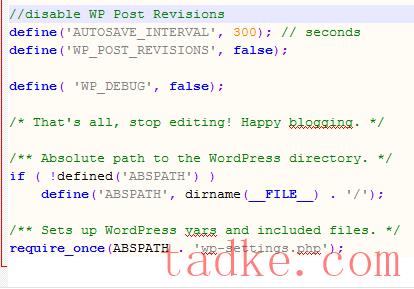
每当您对帖子进行更改时,WordPress 都会自动保存新版本。即使对于中型博客,这些版本也会增加数据库的大小。 WordPress 有一个内置的修订控制选项,可以在wp-config.php文件中设置。您甚至可以完全禁用修订!
帖子的修订控制
您需要编写自定义代码来控制单个帖子的修订数量。代码很简单,涉及向过滤器传递两个参数:要保留的修订数量以及表示要定位的帖子的wp_post对象:
1234567添加过滤器( 'wp_revisions_to_keep' , '过滤器函数名称' , 10 , 2 ) ;功能 过滤器函数名称( $号, $帖子 ) {返回 $号; }
通过 SQL 查询进行修订控制清理
上述代码的一个问题是它不会删除已经保存在数据库中的过去的修订。要删除所有以前的修订,请转到PHPMyAdmin并运行以下 SQL 查询。
1从wp_posts中删除post_type = “修订” ;
传递修订后值的选项
如果您从头开始设置 WordPress,则应在网站上自动启用后期修订,并默认设置存储每个后期修订。
如果您在帖子设置中没有看到修订选项,则几乎可以肯定它们已在配置级别关闭。因此,作为弄清楚发生了什么情况的第一步,请打开wp-config.php文件在代码编辑器中查找如下行:
1定义( 'WP_POST_REVISIONS' , 错误的 ) ;
当将值传递给WP_POST_REVISIONS 时,您有三个基本选项:
- true 或 -1 :这是 WordPress 中的默认选项,它存储每个帖子的每个修订。
- false 或 0 :这会完全删除修订,并将您限制为每个帖子的最新自动保存。
- 大于零的数字:这会将您的修订计数限制为特定数字并自动删除较旧的修订。
保存wp-config.php文件并将其重新上传到您的服务器。你就完成了! “发布”按钮旁边的修订选项不再可见。

替代
或者,如果您想限制帖子的修订次数,您可以使用数字。一种常见的情况是客户需要修改 WordPress,而开发人员希望减少数据库的压力。在这种情况下,开发人员设置了要保留的一些修订。 WordPress 会自动将保存的帖子修订数量限制为所选数量。
查看以下代码片段:
正文正文_第123章 300 ) ; // 秒定义( 'WP_POST_REVISIONS' , 3 ) ;
上面的代码只会保存三个 WordPress 修订版。这很重要,因为 WordPress 帖子通常可以保存数百个修订或单个帖子。要查看特定修订版,请单击“浏览”。
结论
在本教程中,我介绍了如何通过在配置文件中定义代码来限制后期修订。 WordPress 修订系统存储每个保存的草稿或发布的更新的记录。如果您需要修订后控制方面的帮助,请在下面发表评论。





















RSS